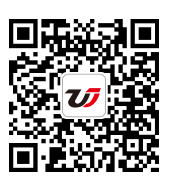Excel中快速填充數(shù)據(jù) excel快速填充數(shù)據(jù),聽說excel的教程在抖音很火��,很多白領(lǐng)小朋友都在爭相學(xué)習(xí)�,下面就跟小編一起學(xué)習(xí)一下excel快速填充數(shù)據(jù)的新技能吧�����,Excel中快速填充數(shù)據(jù) excel快速填充數(shù)據(jù)就可以完成這一項(xiàng)工作����,你是不是很心動(dòng)�,快跟小編一起來學(xué)習(xí)一下。
我們可能遇見過很多表格會(huì)存在空單元格�,有的也會(huì)存在很多合并單元格。但是這些單元格的存在�����,盡管會(huì)使表格看起來很美觀,但在有些情況下也會(huì)影響數(shù)據(jù)的統(tǒng)計(jì)分析����。所以,我們必須對數(shù)據(jù)區(qū)域內(nèi)的空單元格以及合并單元格進(jìn)行處理���,所以今天我們要學(xué)的是Excel中快速填充數(shù)據(jù)�����。
圖1所示是從財(cái)務(wù)軟件導(dǎo)入到工作表的數(shù)據(jù)���。其中有很多空單元格。這些空單元格的含義就是該單元格中的數(shù)據(jù)與上一個(gè)單元格相同����。就像是合并單元格一樣。顯然�,如果要以這個(gè)表格數(shù)據(jù)為基礎(chǔ)進(jìn)行統(tǒng)計(jì)分析,就會(huì)出現(xiàn)嚴(yán)重的錯(cuò)誤�����。因此,必須把這些空單元格填充為上一個(gè)單元格的數(shù)據(jù)�。
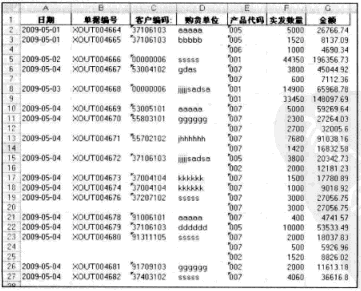
圖1
由于Excel表格中有很多空單元格。一個(gè)一個(gè)地復(fù)制單元格數(shù)據(jù)過于煩瑣�。下面介紹一種非常實(shí)用的快速填充上一個(gè)單元格數(shù)據(jù)的方法。
1���、選擇整個(gè)數(shù)據(jù)區(qū)域�。
2�����、按【F5】鍵��。打開定位對話框�。如圖2所示����。單擊定位對話框左下角的定位條件按鈕,打開定位條件對話框����,選擇空值單選按鈕,如圖3所示�。
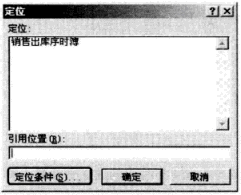
圖2
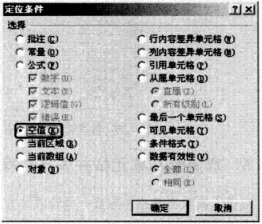
圖3
3��、單擊確定按鈕����,即可將數(shù)據(jù)區(qū)域內(nèi)的所有空單元格選中�。如圖4所示。
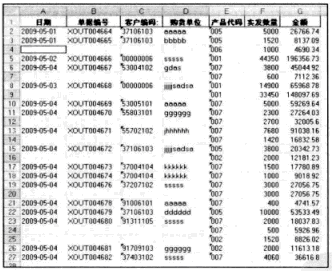
圖4
4�����、注意經(jīng)過剛才的操作��,活動(dòng)單元格是A4�����,直接從鍵盤輸入公式=A3���。然后按【ctrl+Enter】組合鍵���,即可在這些空單元格中填充上一個(gè)單元格中的數(shù)據(jù)。如圖5所示����。
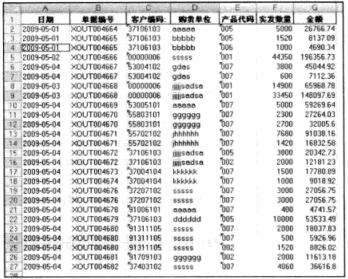
圖5
學(xué)過Excel中快速填充數(shù)據(jù)后�,我們還要說明一下:【Ctrl+Enter】組合鍵是一個(gè)非常有用的組合健��,利用它可以快速輸入公式�����,也可以快速輸入相同的數(shù)據(jù)�。例如,要把工作表數(shù)據(jù)區(qū)域內(nèi)所有空單元格都填充為數(shù)字0�,就先利用定位條件對話框?qū)⑦@些空單元格選中,然后從鍵盤輸入數(shù)字0��,置后接【ctrl+Enter】組合健���。
以上就是Excel中快速填充數(shù)據(jù) excel快速填充數(shù)據(jù)全部內(nèi)容了�,希望大家看完有所啟發(fā)���,對自己的工作生活有所幫助,想要了解更多跟Excel中快速填充數(shù)據(jù) excel快速填充數(shù)據(jù)請關(guān)注我們文章營銷官網(wǎng)��!
推薦閱讀
excel快速填充 excel向下填充的技巧總結(jié) | 文軍營銷1.excel2003中在“編輯”/“填充”/“向下填充”,而2013版本中在“開始”下面 2.向下填充的快捷鍵CTRL+D,最常用的技巧:同一列中相鄰上方單元的數(shù)據(jù)填充到當(dāng)前單元格,如圖選擇的區(qū)域,按快捷鍵CTRL+D,選擇區(qū)域會(huì)快速填充該區(qū)域最上方單元格的內(nèi)容����。 3.在同列操作時(shí),也可以也支持不連續(xù)區(qū)域向下填充���。在要填充的...利用excel提供的自動(dòng)填充功能 excel快速填充功能 | 文軍營銷1、在單元格 A4 中輸入2006/1/3�。 2、按下Enter鍵后數(shù)據(jù)自動(dòng)變成時(shí)間形式:2006-1-3�����。 圖1 3����、若不喜歡日期的表示格式,選擇單元格 A4 后右擊,在彈出的快捷菜單中執(zhí)行【設(shè)置單元格格式】命令。 4�����、彈出【設(shè)置單元格格式】對話框,單擊【數(shù)字】標(biāo)簽,在【分類】列表框中選擇【日期】選項(xiàng),在【類型】列表框中選...在excel中如何以天填充日期數(shù)據(jù) excel表日期自動(dòng)填充 | 文軍營銷Excel中快速填充數(shù)據(jù) excel快速填充數(shù)據(jù) | 文軍營銷由于Excel表格中有很多空單元格��。一個(gè)一個(gè)地復(fù)制單元格數(shù)據(jù)過于煩瑣���。下面介紹一種非常實(shí)用的快速填充上一個(gè)單元格數(shù)據(jù)的方法����。 1、選擇整個(gè)數(shù)據(jù)區(qū)域��。 2��、按【F5】鍵�����。打開定位對話框���。如圖2所示�����。單擊定位對話框左下角的定位條件按鈕,打開定位條件對話框,選擇空值...以年快速填充excel日期數(shù)據(jù) excel快速填充日期 | 文軍營銷圖1 通過上面的方法,我們就可以在excel中按照以年填充日期數(shù)據(jù)的方法了,一般來說,如果我們要按照以年填充數(shù)據(jù)日期的話,我們比較多的使用在紀(jì)念日,或者需要紀(jì)念每年的哪一天�����。 以上就是以年快速填充excel日期數(shù)據(jù) excel快速填充日期全部內(nèi)容了,希望大家看完有所啟發(fā),對自己的工作生活有所幫助,想要了解更多跟以年快速...excel自動(dòng)填充功能輸入數(shù)據(jù) excel表自動(dòng)填充數(shù)據(jù) | 文軍營銷excel自動(dòng)填充功能輸入數(shù)據(jù) excel表自動(dòng)填充數(shù)據(jù),前天剛學(xué)習(xí)了一個(gè)excel的新技術(shù),叫“excel表自動(dòng)填充數(shù)據(jù)”授課老師對我們說,這一技術(shù)的專業(yè)全稱...excel序列選項(xiàng)自動(dòng)填充單元格 excel單元格序列填充 | 文軍營銷在制作一個(gè)公司的工作表格的時(shí)候,有些數(shù)據(jù)需要經(jīng)常的輸入,而且這些數(shù)據(jù)是非常不規(guī)律的,這時(shí)候我們就可以使用excel序列選項(xiàng)自動(dòng)填充單元格了,讓excel表格添加一個(gè)下拉列表框,我們直接選擇數(shù)據(jù)選項(xiàng)就可以了�。 1��、在通訊費(fèi)用報(bào)銷工作表中選擇單元格區(qū)域 D4:D54,切換到【數(shù)據(jù)】選項(xiàng)卡,在【數(shù)據(jù)工具】組中單擊【數(shù)據(jù)有效...
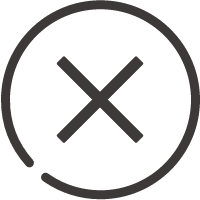
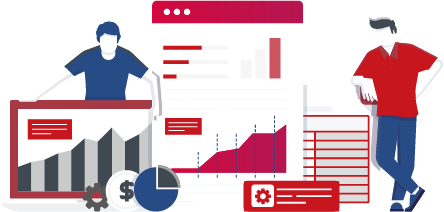
![]()
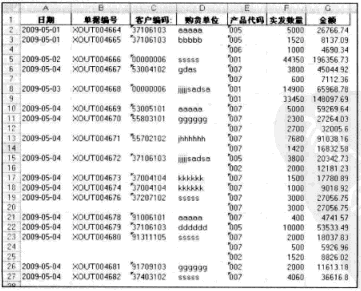
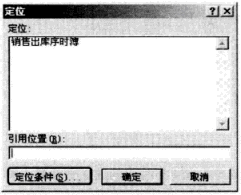
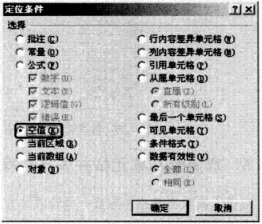
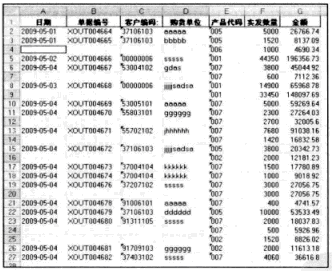
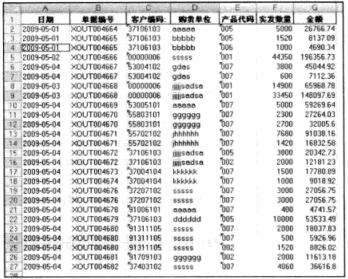
 400-685-0732(7x24小時(shí))
400-685-0732(7x24小時(shí)) 關(guān)注文軍
關(guān)注文軍